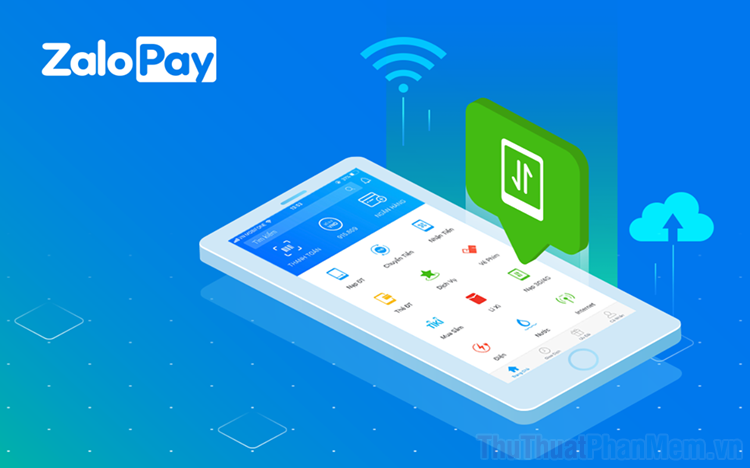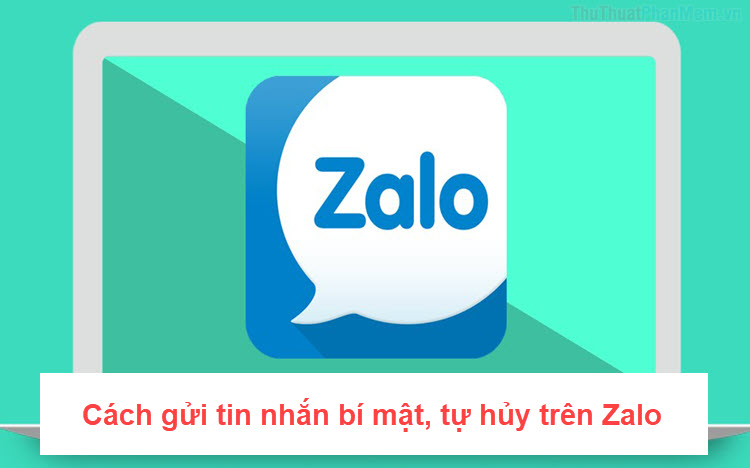Cách giải tán nhóm Zalo, xóa nhóm chat Zalo
Mục lục nội dung
Zalo cho phép bạn giải tán nhóm để xóa toàn bộ thành viên và lịch sử trò chuyện trong nhóm.

1. Giải tán nhóm Zalo, xóa nhóm trên Zalo có lợi ích gì?
Trong các ứng dụng khác, để xóa nhóm thì sẽ phải xóa từng thành viên trong nhóm và bạn hãy tưởng tượng với 1000 thành viên cần xóa thủ công thì sẽ mất bao nhiêu thời gian. Chính vì vấn đề này, Zalo đã bổ sung thêm tính năng giải tán nhóm để xóa toàn bộ thành viên ra khỏi nhóm một cách nhanh chóng. Giải tán nhóm sẽ giống với xóa nhóm, Zalo sẽ tự động xóa thành viên trong nhóm và xóa toàn bộ lịch sử cuộc trò chuyện trong nhóm (không thể khôi phục). Những thành viên trong nhóm không kết bạn với nhau thì sau khi xóa nhóm sẽ trở thành những người xa lạ, không có trong danh sách bạn bè.
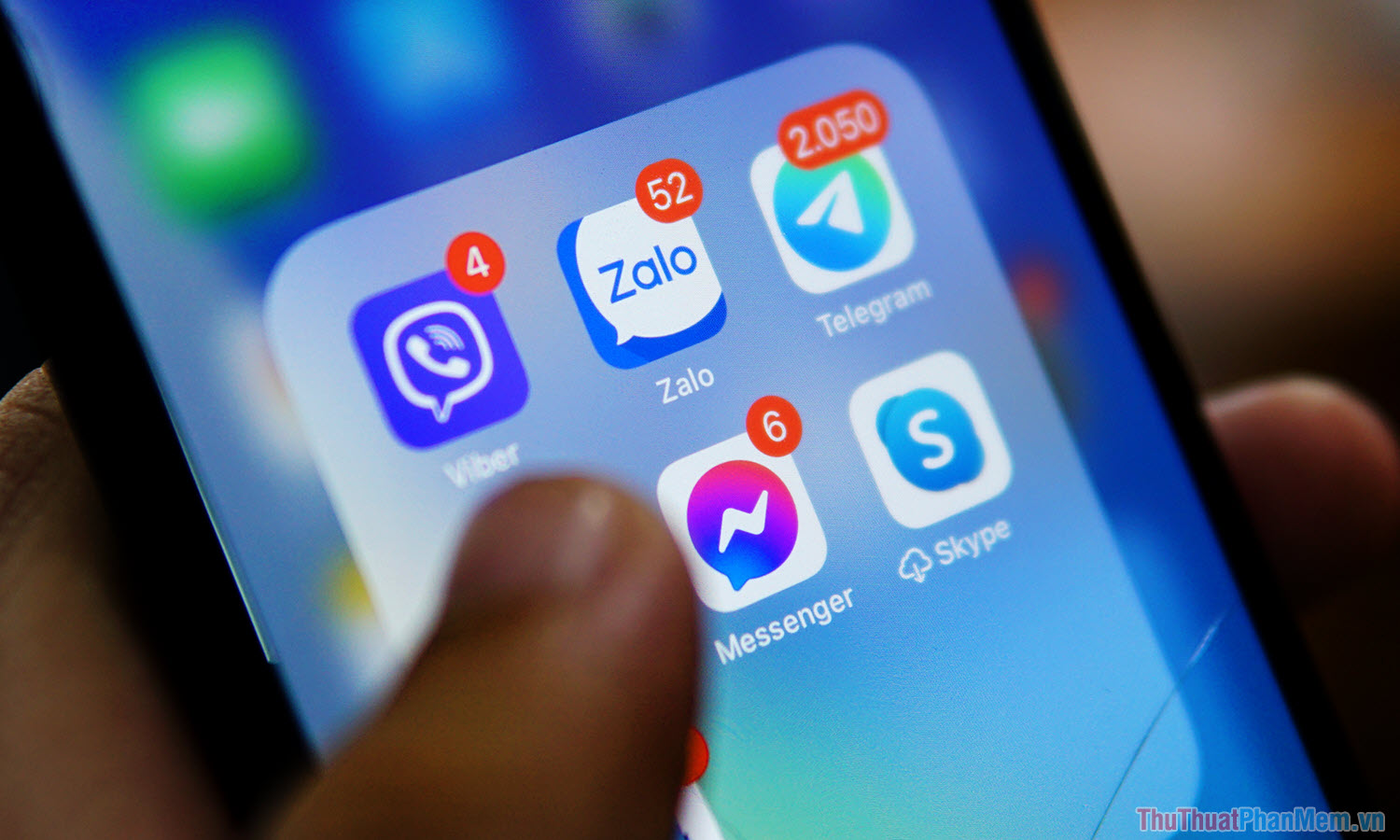
Tính năng giải tán nhóm trên Zalo được những người làm marketing sử dụng rất nhiều, sau khi truyền tải được các thông tin cần thiết cho mọi người thì họ chọn cách giải tán nhóm để tránh làm phiền mọi người.
2. Cách giải tán nhóm, xóa nhóm chat Zalo trên điện thoại
Trên nền tảng điện thoại, bạn dễ dàng giải tán nhóm chat Zalo một cách nhanh chóng thông qua phần Cài đặt quản lý nhóm chat Zalo.
Bước 1: Bạn mở nhóm Chat trên Zalo cần giải tán/ xóa nhóm và chọn mục Tùy chọn => Cài đặt nhóm để xem các tính năng nhóm.
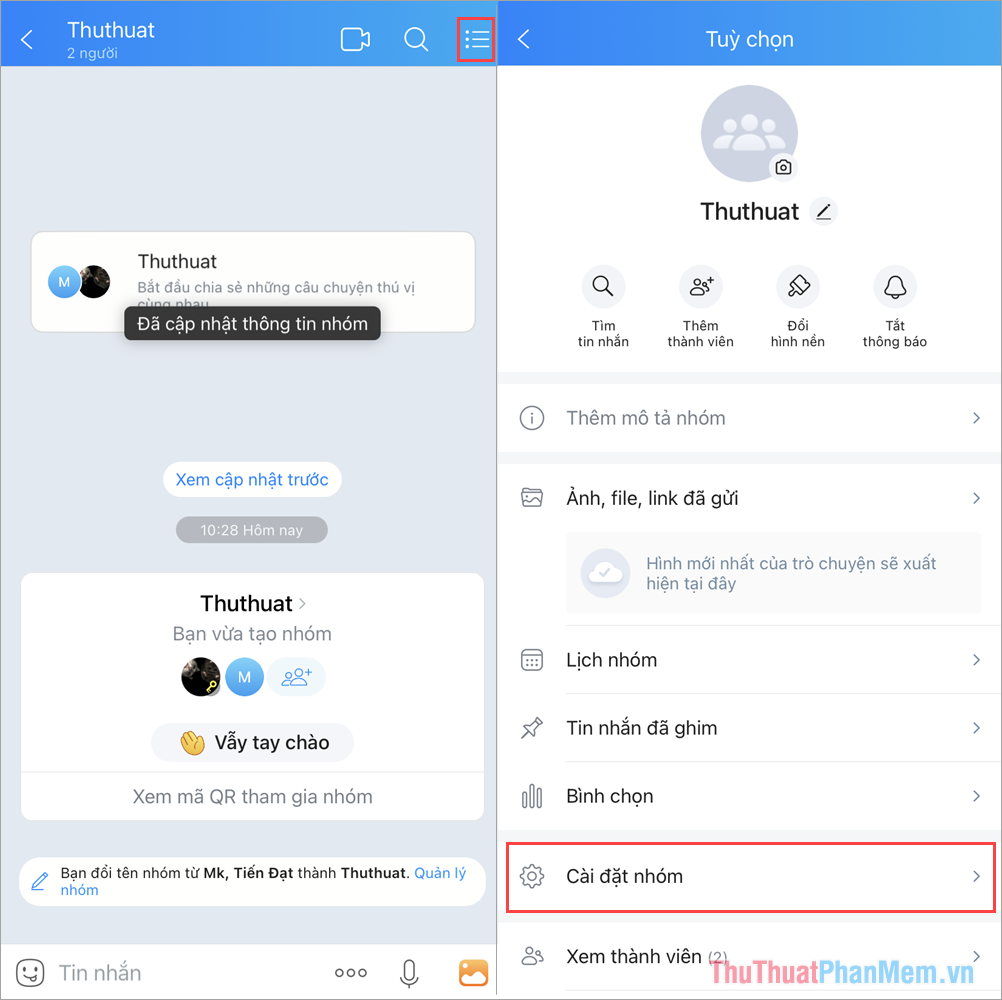
Bước 2: Sau đó, bạn chọn Giải tán nhóm => Giải tán để xóa toàn bộ thành viên trong nhóm và tin nhắn trong nhóm vĩnh viễn.
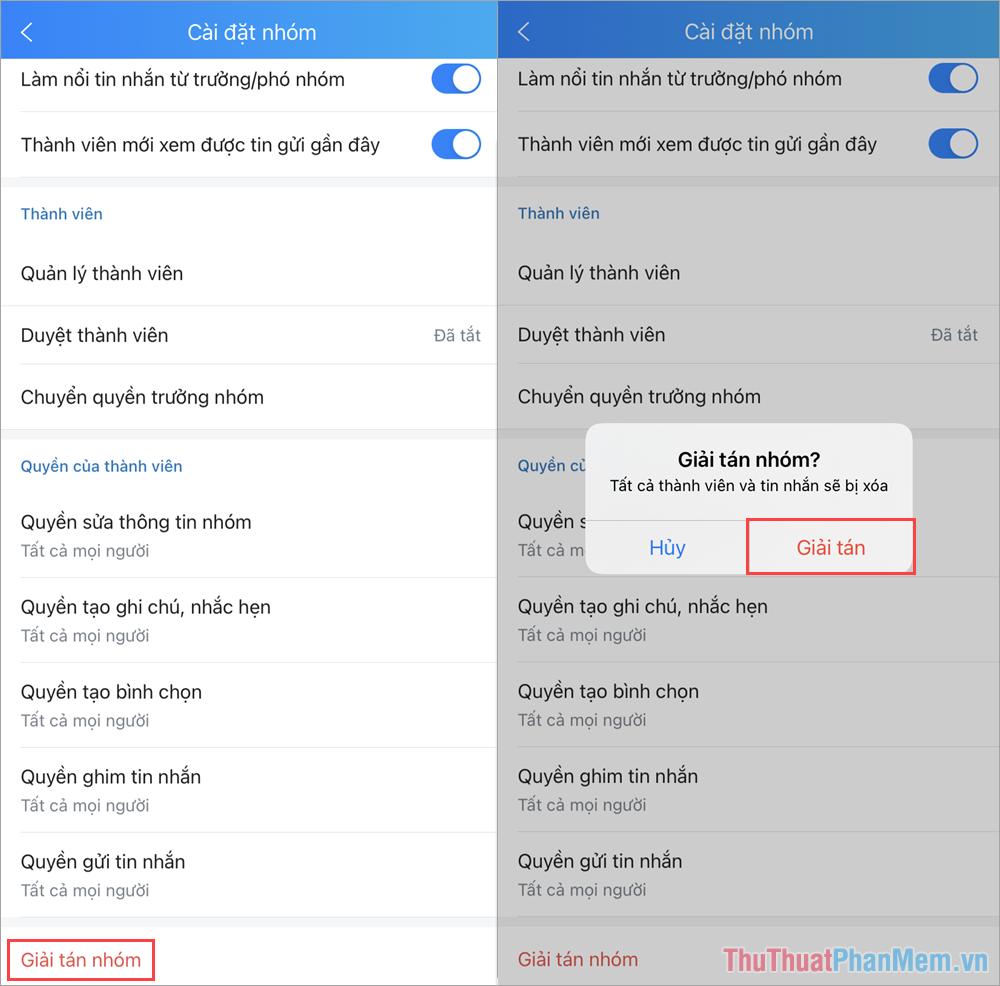
Lưu ý: Khi xóa, giải tán nhóm trên Zalo sẽ không thể hoàn tác (khôi phục) lại thành viên nhóm hoặc tin nhắn trong nhóm. Vậy nên, bạn hãy cân nhắc kỹ trước khi giải tán nhóm trên Zalo, hãy sao lưu lại toàn bộ tin nhắn quan trọng để tránh việc mất dữ liệu.
3. Cách giải tán nhóm, xóa nhóm chat Zalo trên máy tính
Tương tự như nền tảng điện thoại, nhóm chat trên ứng dụng Zalo máy tính cũng có thể xóa, giải tản nhóm một cách nhanh chóng thông qua phần thiết lập. Để xóa nhóm chat Zalo trên máy tính bạn cần làm như sau:
Bước 1: Bạn mở nhóm chat cần giải tán trên Zalo máy tính và chọn mục Tùy chọn (biểu tượng hai ô vuông).
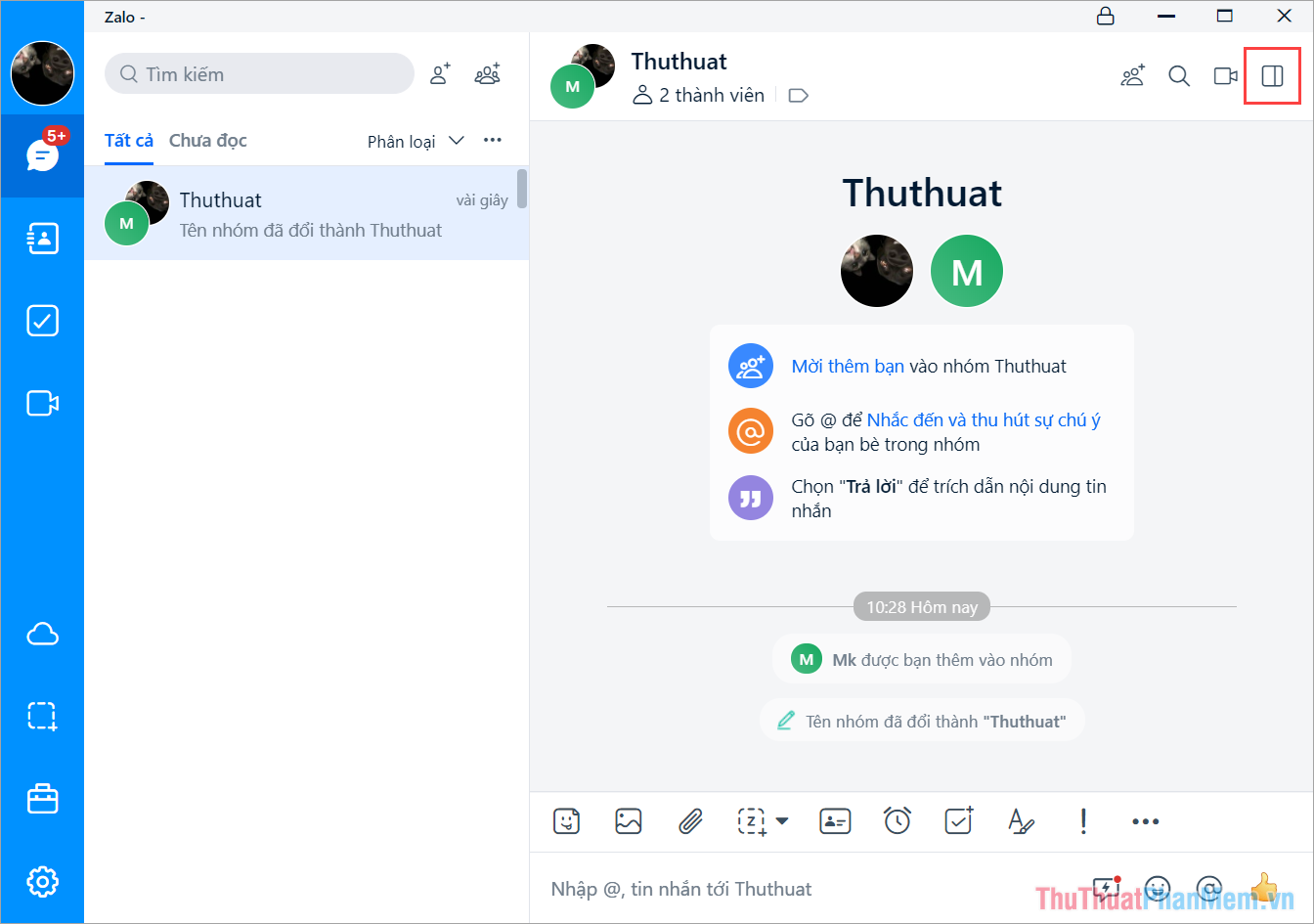
Bước 2: Trong phần tùy chọn, bạn mở mục Quản lý nhóm để xem toàn bộ các thông tin thiết lập liên quan đến nhóm chat của Zalo.
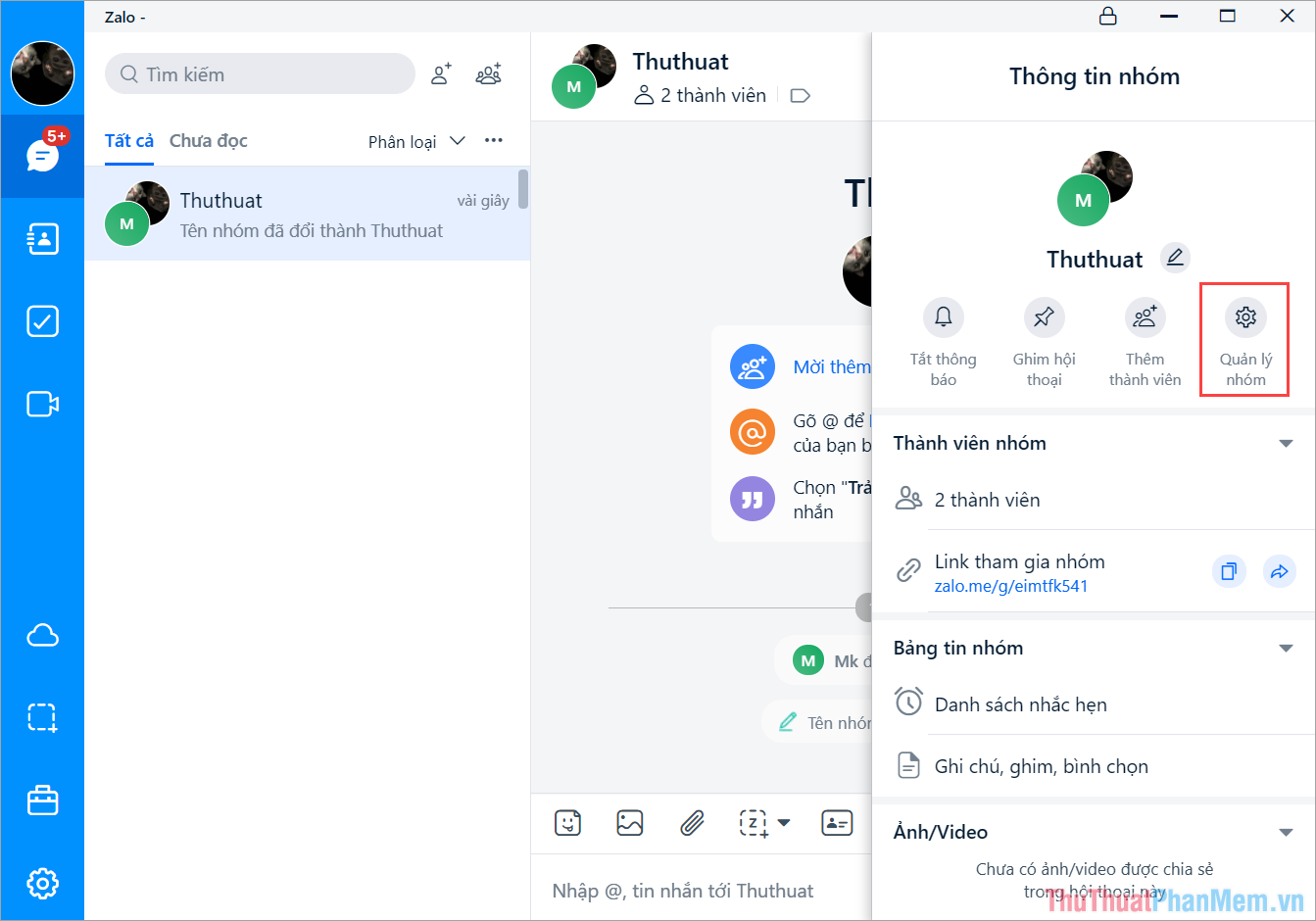
Bước 3: Cuối cùng, bạn chỉ cần chọn Giải tán nhóm để xóa nhóm và toàn bộ thành viên trong nhóm/ cuộc trò chuyện.
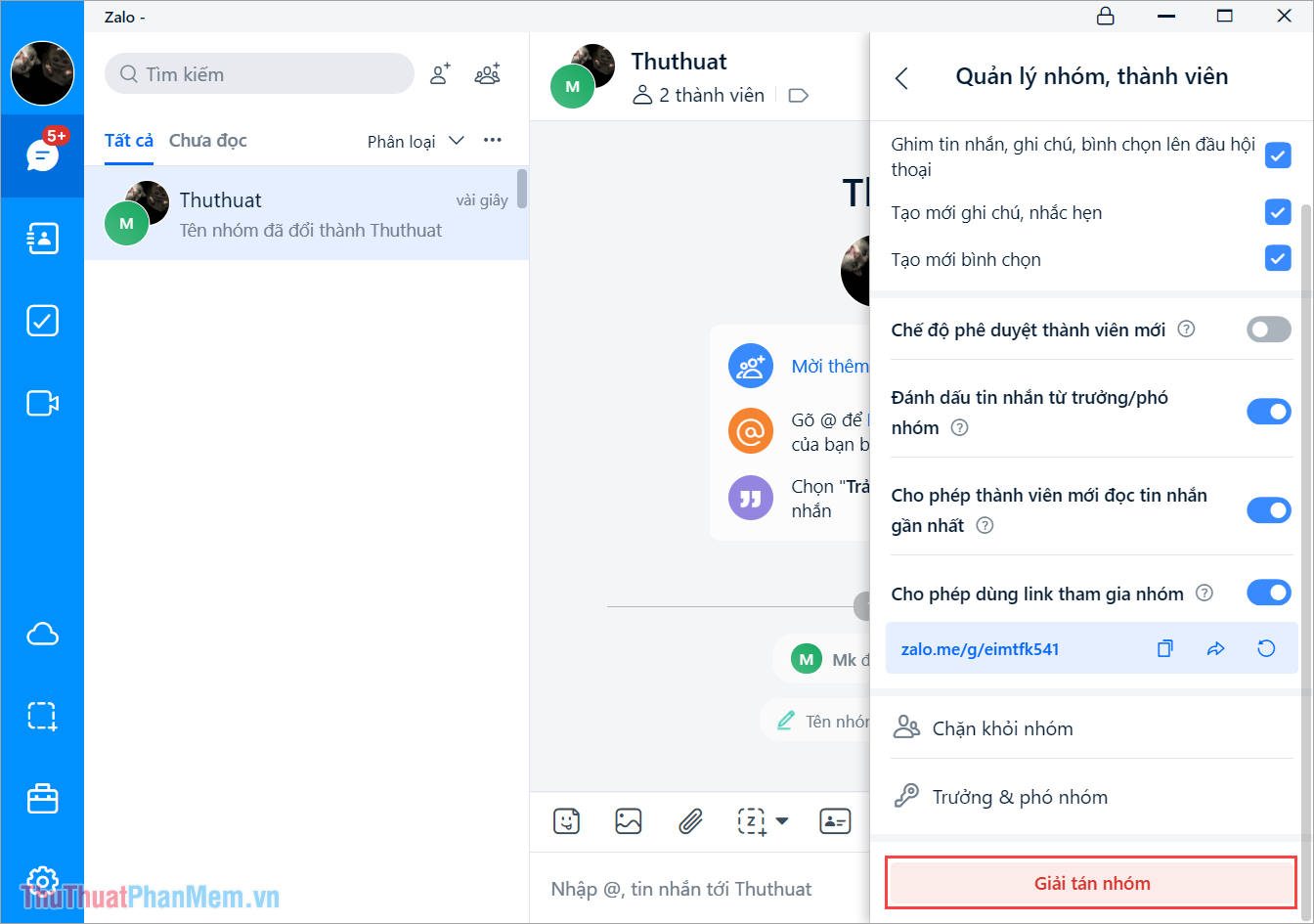
Bước 4: Trước khi xóa nhóm, bạn sẽ cần xác nhận một lần với thông báo Giải tán nhóm. Điều này đồng nghĩa với việc không thể khôi phục (bao gồm tin nhắn và thành viên, hình ảnh,…)
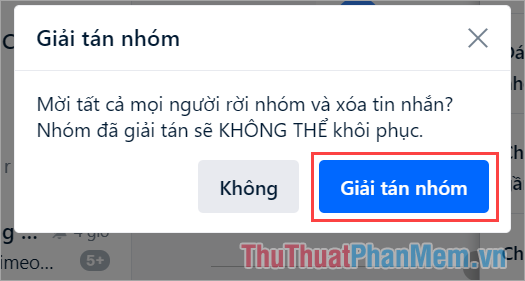
Lưu ý: Khi xóa, giải tán nhóm trên Zalo sẽ không thể hoàn tác (khôi phục) lại thành viên nhóm hoặc tin nhắn trong nhóm. Vậy nên, bạn hãy cân nhắc kỹ trước khi giải tán nhóm trên Zalo, hãy sao lưu lại toàn bộ tin nhắn quan trọng để tránh việc mất dữ liệu.
Trong bài viết này, Thuthuatphanmem đã chia sẻ đến bạn cách giải tán nhóm trên Zalo nhanh chóng và chuẩn xác. Chúc bạn một ngày vui vẻ!